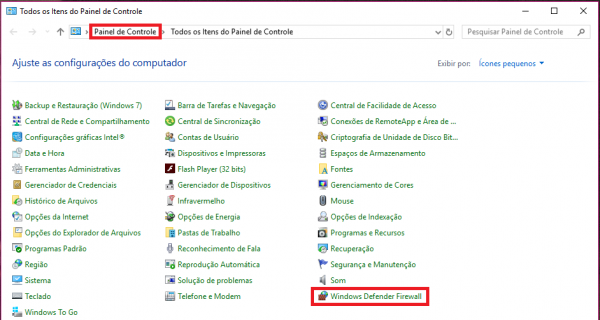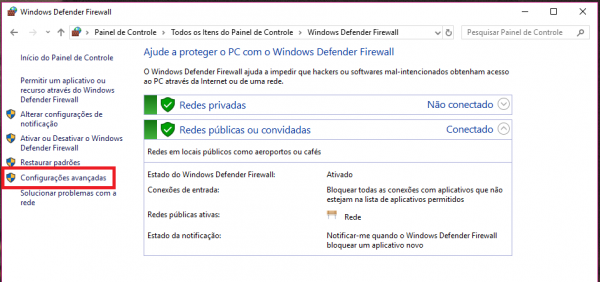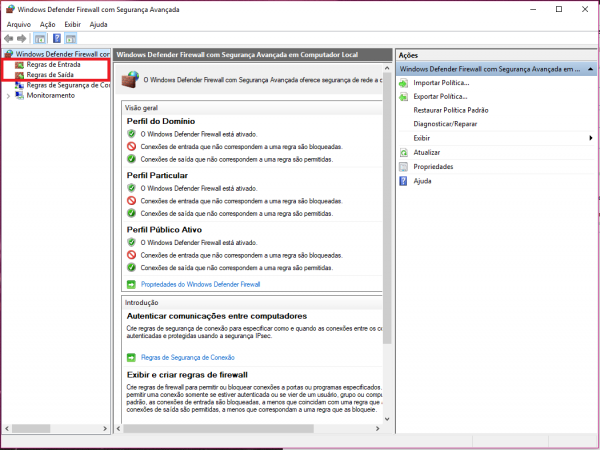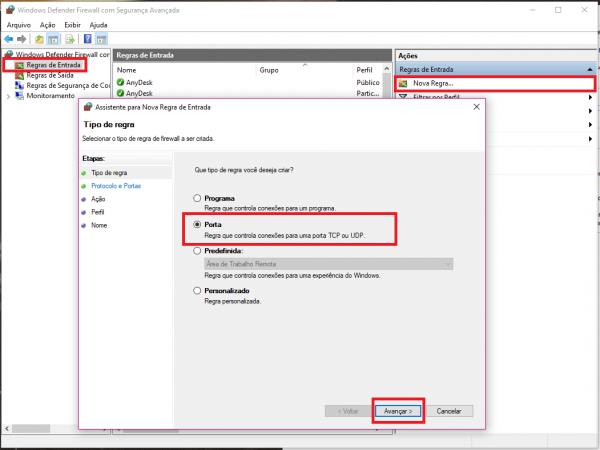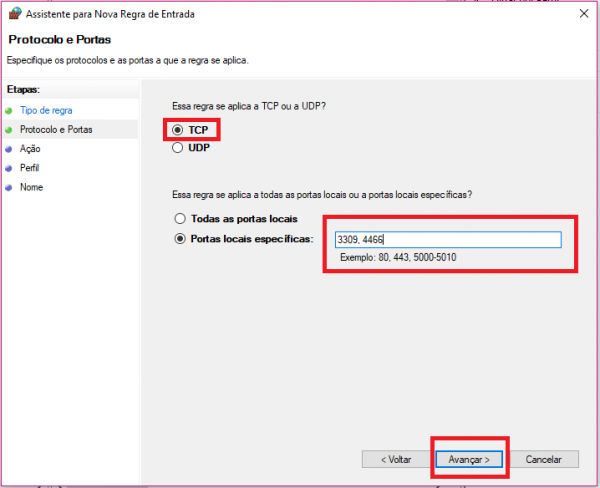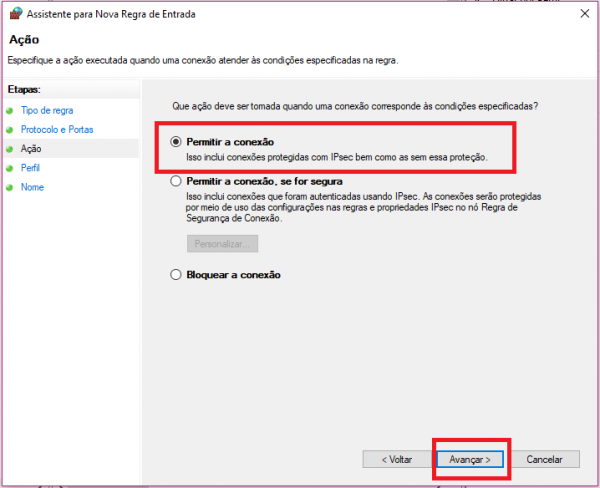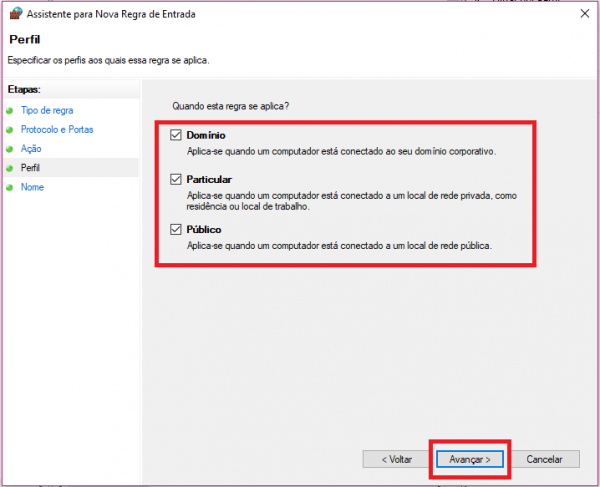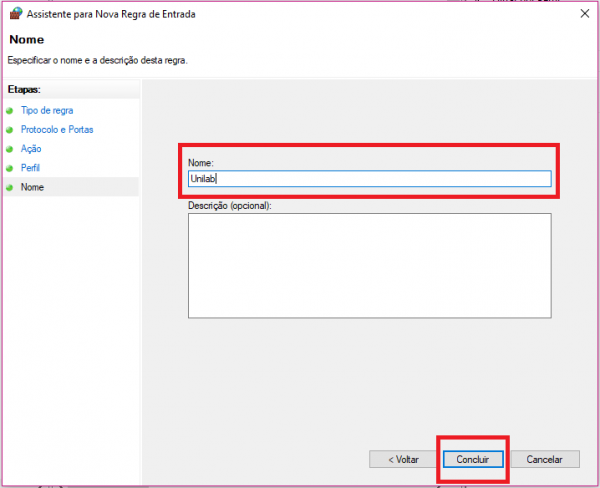Mudanças entre as edições de "Liberar porta local no Firewall do Windows"
(Criou página com 'Categoria:Implantacao') |
(Etiqueta: visualeditor) |
||
| Linha 1: | Linha 1: | ||
[[Categoria:Implantacao]] | [[Categoria:Implantacao]] | ||
| + | O banco de dados e o certificado do Unilab utilizam uma porta local no Windows, essa porta precisa estar liberada dentro do Firewall para que terminais e o próprio servidor não tenha problemas de bloqueio no acesso ao banco de dados. | ||
| + | |||
| + | Quando ocorre o erro de bloqueio no acesso ao banco de dados ''zeos'', é necessário fazer o procedimento de liberação de porta tanto no servidor quanto na máquina onde ocorreu o problema. | ||
| + | |||
| + | Para fazer a liberação, deve-se ir no '''painel de controle''' do windows ou digitar na barra de pesquisa '''"Firewall"'''. | ||
| + | |||
| + | [[Arquivo:Firewall1.png|600x600px]] | ||
| + | |||
| + | Selecionar a opção "'''Configurações avançadas'''"; | ||
| + | |||
| + | [[Arquivo:Firewall2.png|600x600px]] | ||
| + | |||
| + | Será feito duas liberações, uma na regra de entrada e outra na de saída do firewall. | ||
| + | |||
| + | [[Arquivo:Firewall3.png|600x600px]] | ||
| + | |||
| + | Começando pela '''Regras de Entrada''', deve ser selecionado a mesma, e do lado direito da tela aparecerá a opção de '''"Nova regra"''', deve ser selecionado essa opção, e marcado a opção de '''"Porta"''' na tela que se abrirá. | ||
| + | |||
| + | [[Arquivo:Firewall4.png|600x600px]] | ||
| + | |||
| + | Selecionar a opção de '''TCP''' e digitar as portas '''3309''' e '''4466''' como está na imagem abaixo: | ||
| + | |||
| + | [[Arquivo:Firewall5.png|600x600px]] | ||
| + | |||
| + | Selecione a opção de "'''Permitir a conexão'''". | ||
| + | |||
| + | [[Arquivo:Firewall6.png|600x600px]] | ||
| + | |||
| + | [[Arquivo:Firewall7.png|600x600px]] | ||
| + | |||
| + | [[Arquivo:Firewall8.png|600x600px]] | ||
| + | |||
| + | O mesmo procedimento, EXATAMENTE IGUAL, deve ser feito com a '''"Regras de saída"'''. | ||
Edição das 12h03min de 29 de junho de 2018
O banco de dados e o certificado do Unilab utilizam uma porta local no Windows, essa porta precisa estar liberada dentro do Firewall para que terminais e o próprio servidor não tenha problemas de bloqueio no acesso ao banco de dados.
Quando ocorre o erro de bloqueio no acesso ao banco de dados zeos, é necessário fazer o procedimento de liberação de porta tanto no servidor quanto na máquina onde ocorreu o problema.
Para fazer a liberação, deve-se ir no painel de controle do windows ou digitar na barra de pesquisa "Firewall".
Selecionar a opção "Configurações avançadas";
Será feito duas liberações, uma na regra de entrada e outra na de saída do firewall.
Começando pela Regras de Entrada, deve ser selecionado a mesma, e do lado direito da tela aparecerá a opção de "Nova regra", deve ser selecionado essa opção, e marcado a opção de "Porta" na tela que se abrirá.
Selecionar a opção de TCP e digitar as portas 3309 e 4466 como está na imagem abaixo:
Selecione a opção de "Permitir a conexão".
O mesmo procedimento, EXATAMENTE IGUAL, deve ser feito com a "Regras de saída".